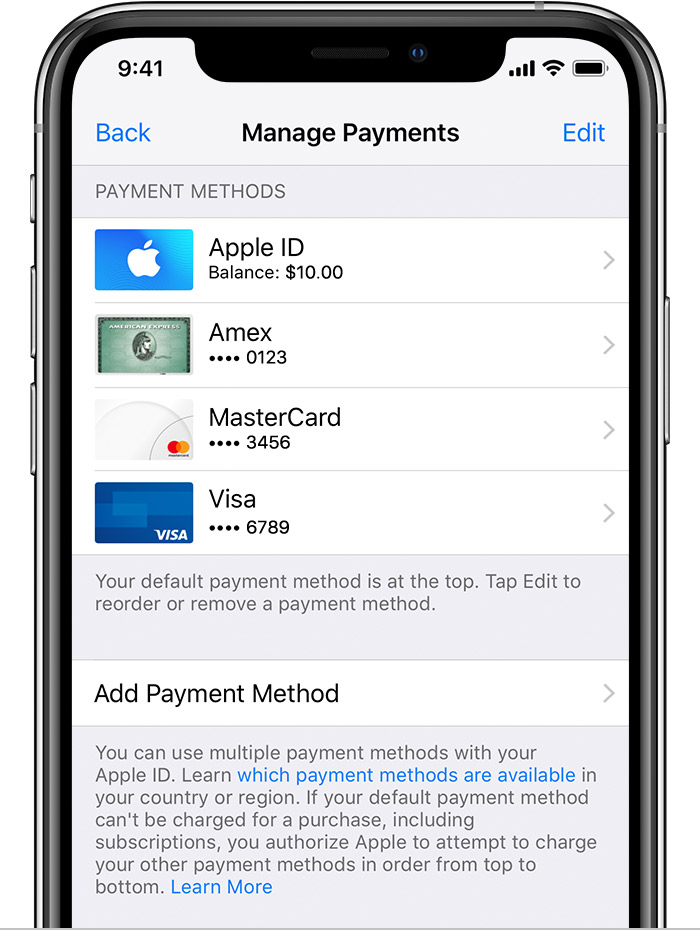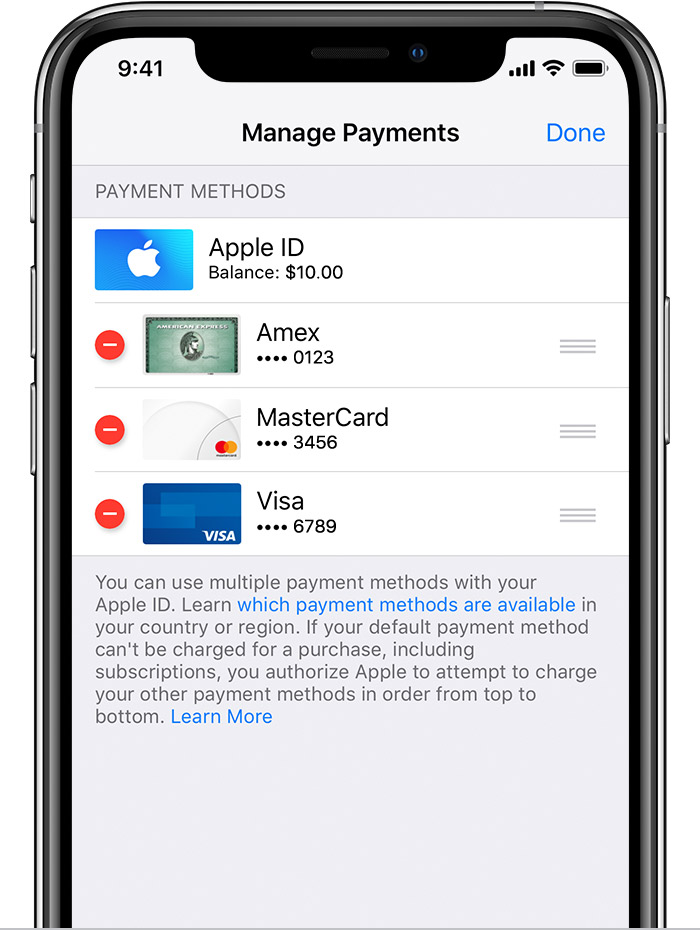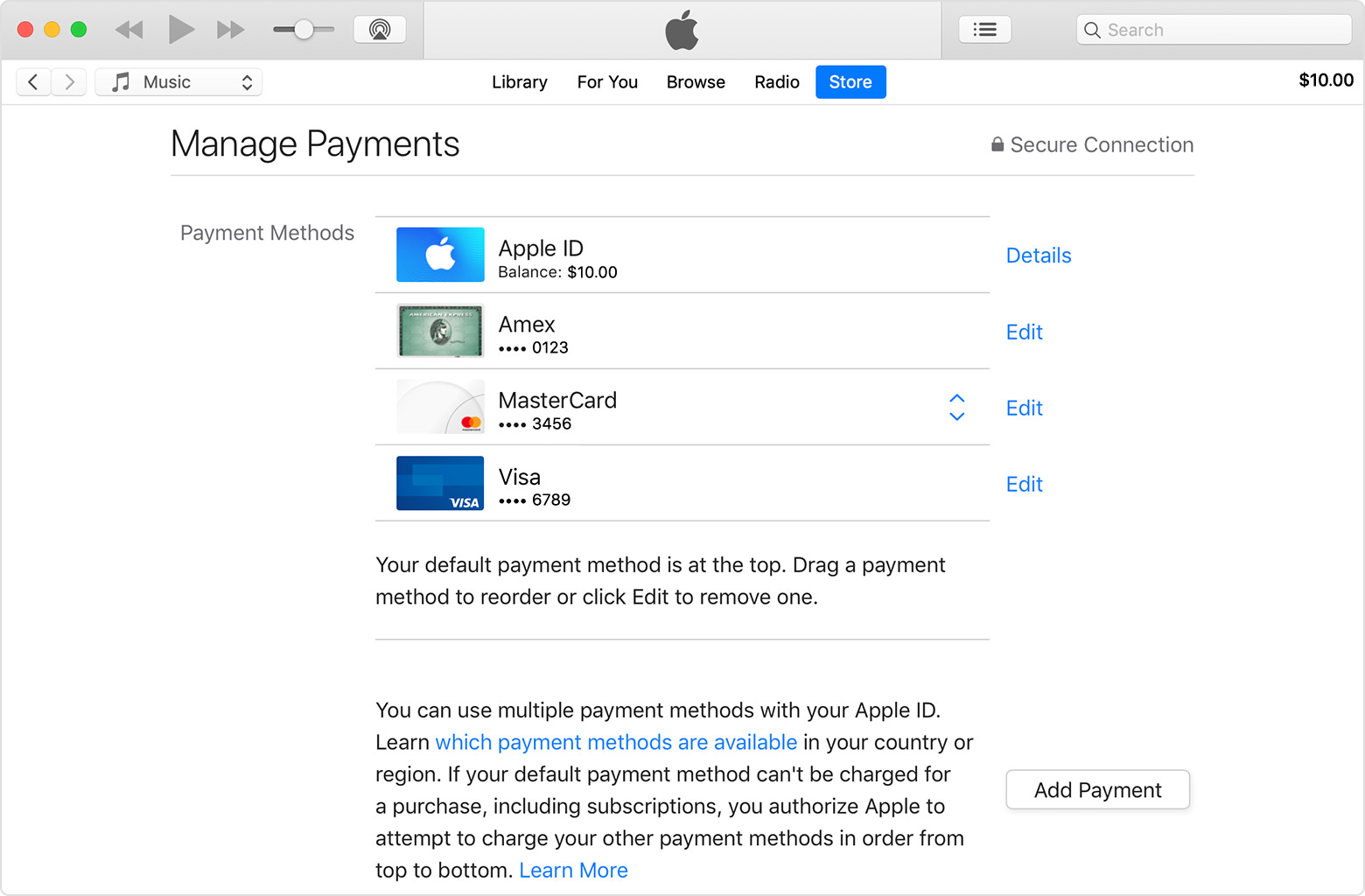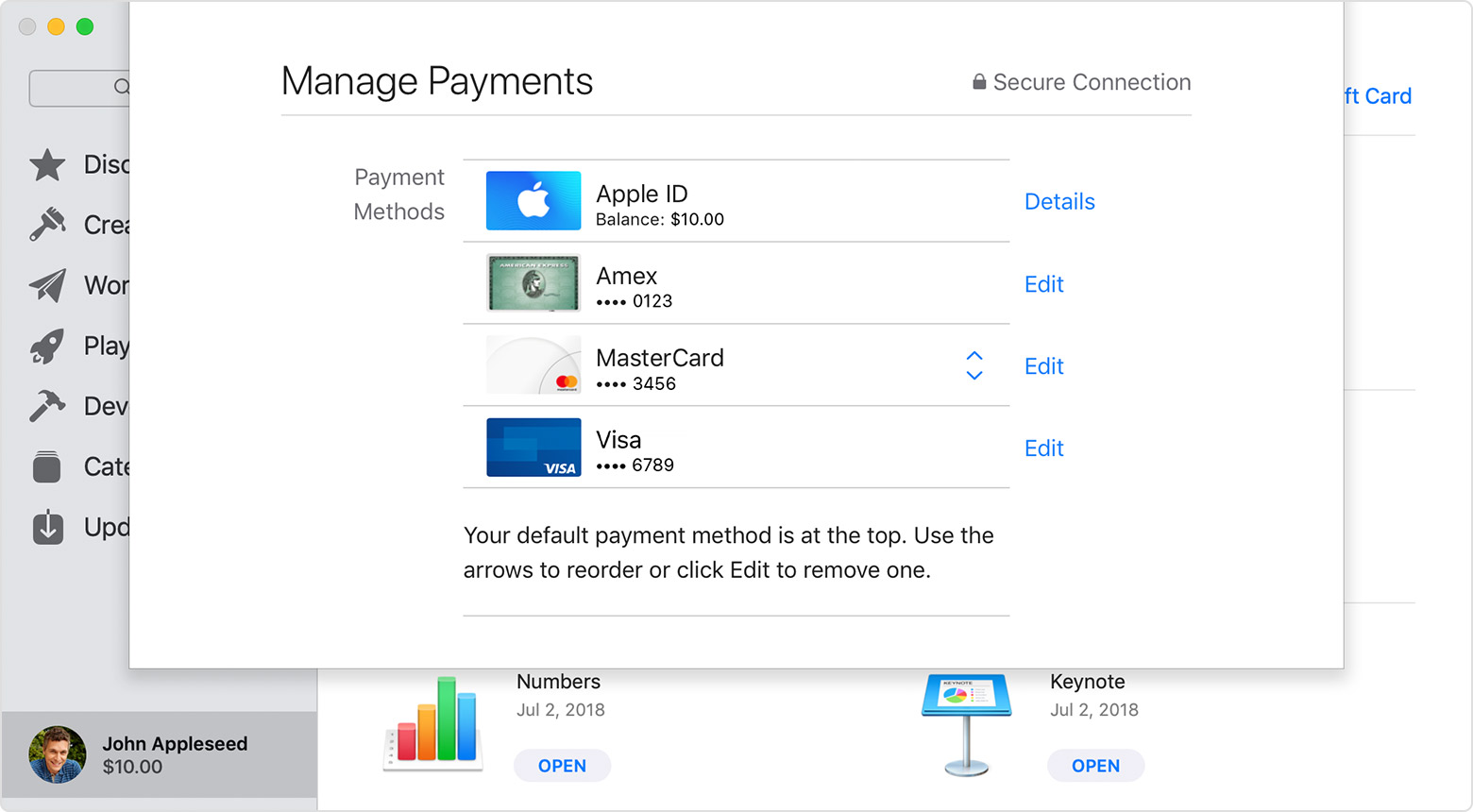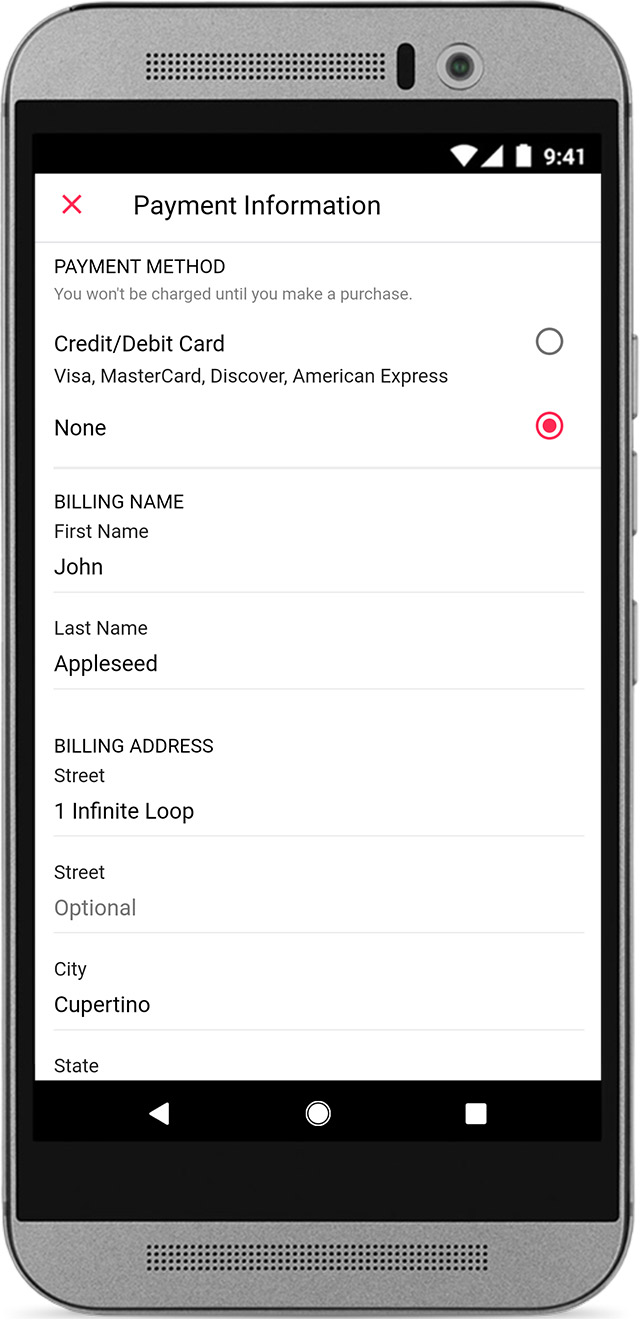- Семейный доступ apple оплата
- Изменить способ оплаты
- Изменить способ оплаты на вашем iPhone, iPad или iPod
- Обновить или добавить
- Удалить или переупорядочить
- Изменить способ оплаты на ваш Mac или PC
- Как изменить способ оплаты в iTunes
- Как изменить способ оплаты в магазине приложений
- Изменить способ оплаты на вашем устройстве Android
- Управлять способами оплаты, что члены семьи использование
- Как настроить, включить и пользоваться «Семейным доступом» на Айфоне
- Что надо знать о Family Sharing
- Ввод платежной информации
- Предварительная настройка
- «Семейный доступ» в действии
- Добавление и удаление пользователей
- Вывод
Семейный доступ apple оплата
Вы можете управлять Apple ID и платежную информацию в Настройки на вашем iPhone, iPad или iPod, в iTunes на вашем Mac или ПК, или в приложение Музыка на устройстве Android.
Ваш идентификатор Apple-персональный счет, который вы используете для доступа к службам Apple, как App магазин, магазин iTunes, iCloud и более. Когда вы изменить способ оплаты или платежный адрес, ваша информация также обновляется везде, где вы используете свой идентификатор Apple.
Изменить способ оплаты
Изменить способ оплаты на вашем iPhone, iPad или iPod
Перед тем, как изменить свою платежную информацию, убедитесь, что у вас последняя версия iOS.
- Перейдите в раздел Настройки > [ваше имя] > & магазине приложений iTunes.*
- Нажмите на свой идентификатор Apple, а затем нажмите Просмотр идентификатора Apple. Вас могут попросить «войти».
- Кран Управления Платежами. (Если вы используете старую версию iOS, коснитесь информация об оплате.) Затем добавить, обновить, изменить или удалить способ оплаты:
Обновить или добавить
- Обновите способ оплаты: выберите способ оплаты, который вы хотите изменить, а затем измените свои данные. Убедитесь, что ваша информация соответствует тому, что на файл с вашим финансовым учреждением. Возможно, потребуется ввести код безопасности, который напечатан на вашей кредитной или дебетовой карты.
- Добавить способ оплаты: нажмите Добавить способ оплаты. (При добавлении кредитной или дебетовой карты, вы можете увидеть опцию, чтобы добавить новую карту к Apple, платное.)
Удалить или переупорядочить
- Удалить способ оплаты: нажмите Редактировать, а затем коснитесь значка удалить или проведите влево и коснитесь удалить.
- Изменить порядок оплаты: коснитесь значка правка, а затем с помощью стрелок заказать значок , чтобы изменить свои способы оплаты. Apple будет пытаться зарядить способы оплаты в порядке сверху вниз. Вы не можете изменить порядок, в котором ИД равновесие Яблоко заряжается.
*С iOS 12.2 или более поздней версии, вы также можете управлять вашими методами оплаты из Настройки > [ваше имя] > оплата и доставка. Если у вас есть устройство с iOS 12.1.X или более ранней версии и вы измените способы оплаты с оплата и доставка, все способы оплаты, которые у вас есть на файл будет удален.
Изменить способ оплаты на ваш Mac или PC
На вашем Mac, вы можете изменить платежную информацию в программе iTunes или в магазине приложений. На ПК, использовать программу iTunes.
Как изменить способ оплаты в iTunes
Перед тем, как изменить свою платежную информацию, убедитесь, что у вас последняя версия iTunes.
- Откройте программу iTunes.
- В строке меню вверху на экране компьютера или в верхней части окна iTunes, выберите «магазин» > просмотреть мою учетную запись.
- Войдите в свой идентификатор Apple.
- Убедитесь, что указан на странице информации об аккаунте соответствует информации на файл с вашим финансовым учреждением.
- Щелкните управление выплаты в правильном информации о платеже. (Если вы используете старую версию iTunes, нажмите кнопку Изменить справа от типа оплаты.) Затем добавить, обновить, удалить или изменить порядок способы оплаты:
- Обновите способ оплаты: выберите «правка» напротив способа оплаты, который вы хотите изменить. Возможно, потребуется ввести код безопасности, который напечатан на вашей кредитной или дебетовой карты.
- Добавить способ оплаты: нажмите кнопку добавить оплату.
- Удалить способ оплаты: выберите «правка» напротив способа оплаты, который вы хотите удалить, затем нажмите Удалить.
- Изменить порядок оплаты: наведите курсор на способ оплаты, а затем использовать порядок ходов значок , чтобы переместить способ оплаты вверх или вниз. Apple будет пытаться зарядить способы оплаты в порядке сверху вниз. Вы не можете изменить порядок, в котором ИД равновесие Яблоко заряжается.
Как изменить способ оплаты в магазине приложений
Перед тем, как изменить свою платежную информацию, убедитесь, что у вас есть последняя версия ОС macOS.
- Откройте магазин приложений на вашем Mac.
- Нажмите на свое имя в нижней части боковой панели. Если вы не зарегистрированы, нажмите Войти.
- Нажмите Кнопку Просмотр Сведений.
- Убедитесь, что указан на странице информации об аккаунте соответствует информации на файл с вашим финансовым учреждением.
- Щелкните управление выплаты в правильном информации о платеже. (Если вы используете более старую версию для macOS, нажмите кнопку Изменить справа от типа оплаты.) Затем добавить, обновить, удалить или изменить порядок способы оплаты:
- Обновите способ оплаты: выберите «правка» напротив способа оплаты, который вы хотите изменить. Возможно, потребуется ввести код безопасности, который напечатан на вашей кредитной или дебетовой карты.
- Добавить способ оплаты: нажмите кнопку добавить оплату.
- Удалить способ оплаты: выберите «правка» напротив способа оплаты, который вы хотите удалить, затем нажмите Удалить.
- Изменить порядок оплаты: наведите курсор на способ оплаты, а затем использовать порядок ходов значок , чтобы переместить способ оплаты вверх или вниз. Apple будет пытаться зарядить способы оплаты в порядке сверху вниз. Вы не можете изменить порядок, в котором ИД равновесие Яблоко заряжается.
Изменить способ оплаты на вашем устройстве Android
Вы можете изменить ваши платежные данные на Android-устройстве, но это будет удалить все способы оплаты, кроме основного способа из вашего идентификатора Apple и других устройств, которые вы используете свой идентификатор Apple. Чтобы избежать этого, используйте iTunes на Mac или PC , чтобы обновить платежную информацию.
Перед тем, как изменить свою платежную информацию, убедитесь, что у вас последняя версия Apple Music для Android устройства.
- Откройте приложение Музыка на устройстве Android. Из нижней части экрана, коснитесь библиотеки, для вас обзор, или радио. Затем нажмите кнопку меню в верхнем правом углу.
- Коснитесь Пункта Учетная Запись > Информация Об Оплате. Вас могут попросить войти в свой идентификатор Apple. Если вы не видите учетную запись, коснитесь значка настройки > войти в сеть, войдите в свой идентификатор Apple, нажать кнопку назад и нажмите на кнопку Меню еще раз.
- На экране информации об оплате, изменить или удалить вашу информацию. Чтобы удалить способ оплаты, выберите «Нет».
- Убедитесь, что ваше имя и адрес для выставления счета в точности совпадать с информацией на файл с вашего финансового учреждения, а затем коснитесь готово.
Управлять способами оплаты, что члены семьи использование
При настройке функции «Семейный доступ» и включите общий доступ к покупке, один взрослый в семье—организатор—контролирует семейные единый общий способ оплаты для всех в семейной группе. Узнать больше о семейных покупок и платежей.
Если вы являетесь организатором семейной группы, можно добавить несколько способов оплаты на ваш собственный идентификатор Apple, но и члены вашей семьи могут использовать только первый способ оплаты в списке. Если член семьи не может сделать покупку, организатором семья может перейти на другой способ оплаты в верхней части списка.
Источник
Как настроить, включить и пользоваться «Семейным доступом» на Айфоне
Опция «Семейный доступ»/Family Sharing на iPhone появилась в восьмой iOS с целью применения общих приложений и программ в кругу близких людей. Это удобно при наличии нескольких «яблочных» устройств в отдельно взятой семье. Одновременно могут стать участниками шесть человек без использования одной учетной записи с остальными. Создать и настроить «Семейный доступ» на iPhone совсем нетрудно. Эта услуга также популярна среди друзей, коллег, пользующихся предлагаемыми компанией Apple возможностями.
Что надо знать о Family Sharing
В «домашнем кругу» удобно пользоваться «Семейным доступом», предлагающим совместно сервисы App Store, iTunes, Apple Music и др. Контент покупается один раз, применяется всеми участниками, оплачивается из общего кошелька. Тем самым получается хорошая экономия.
Экономия при оформлении подписки в Apple Music
Также становятся доступными несколько дополнительных функций благодаря программе Family Sharing, а именно:
- Ведение общего календаря с размещением в нем записей, обмен снимками через Family Photo Stream, видеороликами, пр.
- Отслеживание в режиме «онлайн» местонахождения членов семьи.
- Поиск устройств участников «домашнего круга» с другого гаджета в семейной группе через «Найти Phone».
- Доступ к функции «Спросить о покупке», позволяющей требовать разрешение при приобретении контента iTunes или AppStore у родителей, чьи дети не достигли 18-ти лет. Тем самым контролируются все «товары» подростков, совершаемые в сервисах «яблочного» концерна. Запросы принимаются или отклоняются удаленно.
Ввод платежной информации
Для начала необходимо указать реквизиты для оплаты услуг, если это не было сделано ранее. Для этого в настройках заходим в учетную запись, а затем – в раздел «Оплата и доставка», где указываем номер банковской карты:


Предварительная настройка
Теперь переходим к установке и настройке Family Sharing с Айфона, последовательно совершая действия:
- Нажимаем «Настроить семейный доступ» после входа в учетную запись.
- Можно приветствию внимание не уделять, а сразу нажать «Начать работу».
- Открываем общий доступ к одному из сервисов, например, к «Покупкам в iTunes Store и App Store»:
«Семейный доступ» в действии
В результате предварительной настройки получаем доступ в Family Sharing:
Теперь видим «Общие функции»:
- Обмен покупками. Члены семьи видят покупки друг друга и используют единственный способ оплаты.
- Apple Music. С существенной скидкой все члены семьи имеют доступ к музыкальному контенту.
- Хранилище iCloud. Общий доступ к хранилищу iCloud предоставляется в случае покупки места на сетевом диске объемом от 200 гигайбайт.
- Передача геопозиции. Удобная опция, позволяющая делиться своей геопозицией, а также позволяет установить местонахождение устройств семьи в «Найти iPhone».
- Экранное время. Позволяет просматривать как ребенок использует смартфон и дает возможность настроить родительский контроль прямо со своего Айфона.
Добавление и удаление пользователей
Алгоритм действий следующий:
- Нажимаем «Добавить члена семьи».
- Вбиваем Apple ID , к примеру, ребенка с целью добавления его к «домашнему» кругу. На втором устройстве разрешаем доступ:
- При необходимости добавления родителя/опекуна в созданную группу вносим его, а затем нажимаем на «учетку», принадлежащую ему/ей. Далее активируем параметр, как показано на рисунке ниже. Под этим статусом человек наделяется полномочиями контролировать приобретения младших членов семьи.
Администратор может «отключить» любого пользователя из Family Sharing. Для этого надо нажать на нужную учетную запись Apple ID, затем – «Удалить этого участника».
Любой участник может самостоятельно удалиться из группы, нажав «Выйти из «Семьи»:
При решении роспуска семейной группы администратор нажимает на собственный Apple ID внутри «Настроек» Family Sharing. Далее – «Закрыть семейный доступ».
Приобретенный за время существования группы контент (программы, игры, музыка и прочие файлы) будут удалены с Айфона. А те, что были приобретены до включения Family Sharing, останутся без изменений.
Вывод
Пользоваться «Семейным доступом» в Айфоне выгодно с позиции существенной экономии денежных средств. А также возможности применения других дополнительных преференций. В «домашний круг» одновременно добавляются до шести «яблочных» девайсов. Их использование членами семьи посредством Family Sharing удобное и предпочтительное.
Источник